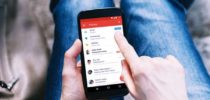AndroidTerbaik.com – Gambar foto Gmail biasa muncul di bagian atas aplikasi Google Main Android. Ketika anda belum punya foto profil di akun Google, maka gambar profil Gmail hanya muncul ikon huruf depan nama akun Google anda. Lalu bagaimana cara mengganti foto profil Gmail di Android merek apa saja? Simak panduan selengkapnya berikut ini tanpa PC komputer maupun laptop.
Cukup lewat aplikasi Gmail Android saja anda bisa mengubah foto Gmail dengan mudah dan cepat. Jadi, kita tidak perlu menggunakan bantuan aplikasi apapun hanya untuk merubah foto profil di Gmail HP Android.
Baca juga: Cara Menghapus Salah Satu Akun Gmail di Android yang Tidak Terpakai.
Konten
Cara Mengganti Foto Profil Gmail di Android Terbaru
Secara gampang, langkah-langkah untuk mengubah gambar profil akun Gmail di Android adalah sebagai berikut:
- Buka aplikasi Gmail di Android anda.
- Tekan ikon profil yang berisi huruf depan nama akun Google anda.
- Tekan “Kelola Akun Google Anda“.
- Pilih tab Info Pribadi.
- Tekan ikon foto profil yang ada icon kamera kecilnya.
- Lanjutkan dengan default browser atau Chrome.
- Pilih Upload Foto, gunakan kamera Android ataupun foto dari galeri.
- Tunggu proses unggah foto selesai, tekan Selesai.
- Sinkronasikan akun Google agar foto langsung berganti di Gmail-nya.
Apabila langkah singkat di atas kurang jelas, anda bisa lanjutkan mengikuti tutorial merubah foto profil Gmail di HP Android selengkapnya dengan gambar petunjuk, berikut ini.
Tutorial Mengubah Foto Gmail Android Lengkap
1. Buka aplikasi Gmail di HP Android anda. Tekan ikon foto profil akun Gmail yang mau diganti. Jika ada beberapa / lebih dari satu akun Google, pilih dulu account mana yang mau di ganti fotonya.
Contoh di sini nama akun Google-nya adalah “Bunga”, sehingga ikon foto profilnya huruf B.
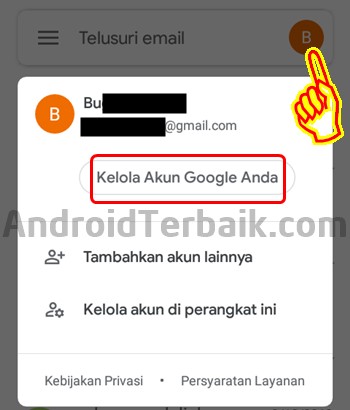
2. Silahkan tekan tombol bertuliskan “Kelola Akun Google Anda“. Tunggu loading sebentar sesuai kecepatan internet di HP Android anda.
3. Selanjutnya pilih tab bagian Info Pribadi lalu tekan ikon foto profil sesuai petunjuk seperti terlihat pada contoh gambar di bawah ini!
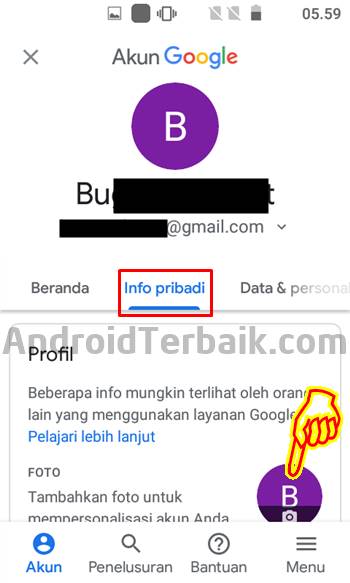
4. Lanjutkan dengan memilih default browser atau pilih Chrome. Anda mungkin akan diminta Masuk ulang ke akun Google menggunakan alamat email Gmail beserta kata sandi (password).
Baca juga: Cara Mengaktifkan Dark Mode Chrome Android Layar Gelap Warna Hitam.
5. Tekan logo foto profil akun Google, yang letaknya seperti petunjuk berikut ini!
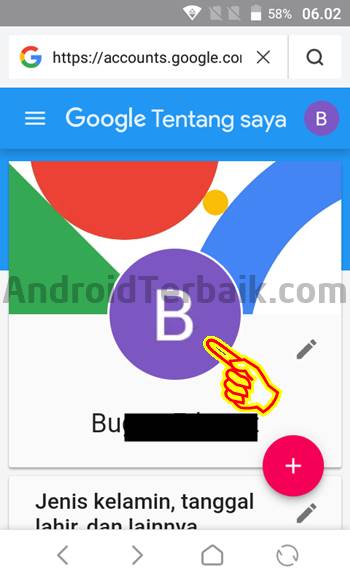
6. Tunggu sebentar… Lalu akan muncul ikon Upload Foto, silakan klik dan pilih mau jepret pakai kamera atau pakai foto dari galeri HP Android yang sudah ada sebelumnya.
Kemudian atur posisi foto profil misalnya dengan crop bagian tengahnya. Jangan lupa klik “SELESAI“.
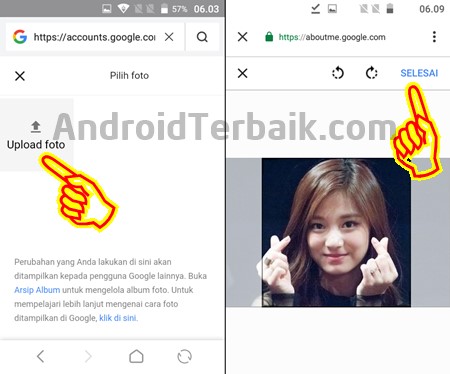
7. Jika sudah muncul pesan berhasil, tekan OKE dan tutup browser atau tekan tombol Kembali (Back) sampai ke tampilan aplikasi Gmail lagi.
Sampai di sini anda hanya cukup menunggu proses sinkronisasi akun Google agar foto profil Gmail baru berganti otomatis.
Atau, silakan simak cara sinkronisasi paksa akun Google di Android anda sebagai berikut.
Cara Sinkronisasi Akun Google Android
Jika setelah menunggu lama foto profil Gmail tidak mau berubah, ikuti panduan berikut:
- Buka menu Setelan di aplikasi Gmail Android.
- Tekan pada alamat email di Gmail.
- Buka menu Kelola Akun.
- Pilih akun “Google“.
- Buka menu Sinkronkan Sekarang.
- Tunggu hingga ikon refresh menghilang.
- Selesai.
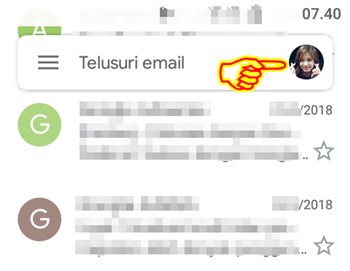
Sekarang gambar foto profil Gmail sudah berganti sesuai yang anda unggah.
Begitulah tutorial lengkap cara mengganti foto profil Gmail di HP Android merek apa saja sama karena lewat aplikasi Gmail-nya langsung.